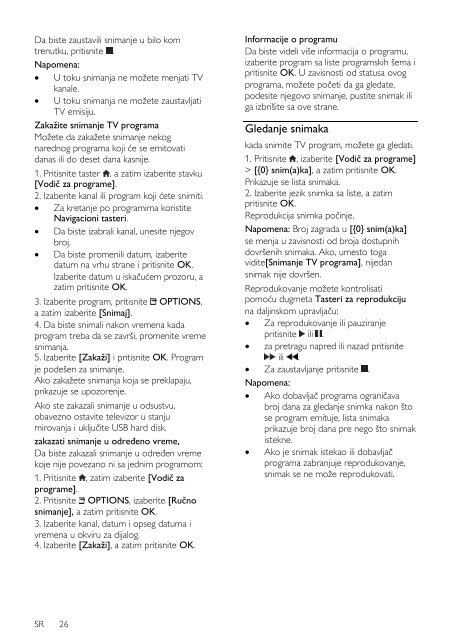Philips 4000 series Téléviseur LED Smart TV - Mode d’emploi - SRP
Philips 4000 series Téléviseur LED Smart TV - Mode d’emploi - SRP
Philips 4000 series Téléviseur LED Smart TV - Mode d’emploi - SRP
You also want an ePaper? Increase the reach of your titles
YUMPU automatically turns print PDFs into web optimized ePapers that Google loves.
Da biste zaustavili snimanje u bilo kom<br />
trenutku, pritisnite .<br />
Napomena:<br />
U toku snimanja ne možete menjati <strong>TV</strong><br />
kanale.<br />
U toku snimanja ne možete zaustavljati<br />
<strong>TV</strong> emisiju.<br />
Zakažite snimanje <strong>TV</strong> programa<br />
Možete da zakažete snimanje nekog<br />
narednog programa koji će se emitovati<br />
danas ili do deset dana kasnije.<br />
1. Pritisnite taster , a zatim izaberite stavku<br />
[Vodič za programe].<br />
2. Izaberite kanal ili program koji ćete snimiti.<br />
Za kretanje po programima koristite<br />
Navigacioni tasteri.<br />
Da biste izabrali kanal, unesite njegov<br />
broj.<br />
Da biste promenili datum, izaberite<br />
datum na vrhu strane i pritisnite OK.<br />
Izaberite datum u iskačućem prozoru, a<br />
zatim pritisnite OK.<br />
3. Izaberite program, pritisnite OPTIONS,<br />
a zatim izaberite [Snimaj].<br />
4. Da biste snimali nakon vremena kada<br />
program treba da se završi, promenite vreme<br />
snimanja.<br />
5. Izaberite [Zakaži] i pritisnite OK. Program<br />
je podešen za snimanje.<br />
Ako zakažete snimanja koja se preklapaju,<br />
prikazuje se upozorenje.<br />
Ako ste zakazali snimanje u odsustvu,<br />
obavezno ostavite televizor u stanju<br />
mirovanja i uključite USB hard disk.<br />
zakazati snimanje u određeno vreme,<br />
Da biste zakazali snimanje u određen vreme<br />
koje nije povezano ni sa jednim programom:<br />
1. Pritisnite , zatim izaberite [Vodič za<br />
programe].<br />
2. Pritisnite OPTIONS, izaberite [Ručno<br />
snimanje], a zatim pritisnite OK.<br />
3. Izaberite kanal, datum i opseg datuma i<br />
vremena u okviru za dijalog.<br />
4. Izaberite [Zakaži], a zatim pritisnite OK.<br />
Informacije o programu<br />
Da biste videli više informacija o programu,<br />
izaberite program sa liste programskih šema i<br />
pritisnite OK. U zavisnosti od statusa ovog<br />
programa, možete početi da ga gledate,<br />
podesite njegovo snimanje, pustite snimak ili<br />
ga izbrišite sa ove strane.<br />
Gledanje snimaka<br />
kada snimite <strong>TV</strong> program, možete ga gledati.<br />
1. Pritisnite , izaberite [Vodič za programe]<br />
> [{0} snim(a)ka], a zatim pritisnite OK.<br />
Prikazuje se lista snimaka.<br />
2. Izaberite jezik snimka sa liste, a zatim<br />
pritisnite OK.<br />
Reprodukcija snimka počinje.<br />
Napomena: Broj zagrada u [{0} snim(a)ka]<br />
se menja u zavisnosti od broja dostupnih<br />
dovršenih snimaka. Ako, umesto toga<br />
vidite[Snimanje <strong>TV</strong> programa], nijedan<br />
snimak nije dovršen.<br />
Reprodukovanje možete kontrolisati<br />
pomoću dugmeta Tasteri za reprodukciju<br />
na daljinskom upravljaču:<br />
Za reprodukovanje ili pauziranje<br />
pritisnite ili .<br />
za pretragu napred ili nazad pritisnite<br />
ili .<br />
Za zaustavljanje pritisnite .<br />
Napomena:<br />
Ako dobavljač programa ograničava<br />
broj dana za gledanje snimka nakon što<br />
se program emituje, lista snimaka<br />
prikazuje broj dana pre nego što snimak<br />
istekne.<br />
Ako je snimak istekao ili dobavljač<br />
programa zabranjuje reprodukovanje,<br />
snimak se ne može reprodukovati.<br />
SR 26